GNOME bringt ja mit „Web“, „Internet“ beziehungsweise früher einmal „Epiphany“ einen eigenen Webbrowser mit, die wenigsten GNOME-User werden wohl aber den hauseigenen Browser nicht nutzen und eher mit Chrome/Chromium, Firefox oder Opera durchs Netz wandern. Besonders die Kombination GNOME-Shell, Firefox und kleinerer Bildschirm birgt viel Verbesserungspotenzial, mit den richtigen Einstellungen und zwei kleinen Erweiterungen passt deutlich mehr Inhalt auf den Bildschirm — zudem fügt sich Firefox deutlich besser in den GNOME-Look ein.
Dieser Beitrag enthält veraltete Informationen. Aktuelle Informationen zur optimalen Integration von Firefox in die Gnome Shell findet ihr in einer überarbeiteten und ausführlicheren Version dieses Artikels unter Firefox optimal in die Gnome Shell integrieren.
Firefox-Menü zu Button komprimieren
Firefox blendet unter Linux üblicherweise von Haus aus die Menüleiste mit „Datei“, „Bearbeiten“, „Ansicht“ und Co. ein. So hat man das Menü immer im Blick, aber wie oft braucht man das eigentlich? Von daher lässt sich die Leiste seit Firefox 4 ausblenden und gegen einen Button ersetzen. Den Unterschied bemerken besonders User, die mit einem kleineren Display arbeiten, durch das Fehlen der Menüleiste bleibt in Firefox deutlich mehr Platz für den Inhalt der betrachteten Webseite. Daher würde ich mit einem Rechtsklick auf ein freie Stelle in der Kopfleiste und einem Klick auf „Menüleiste“ diese komprimieren lassen. Gefällt diese Darstellung nicht, lässt sich die Menüleiste auf dem selben Weg wieder einblenden.
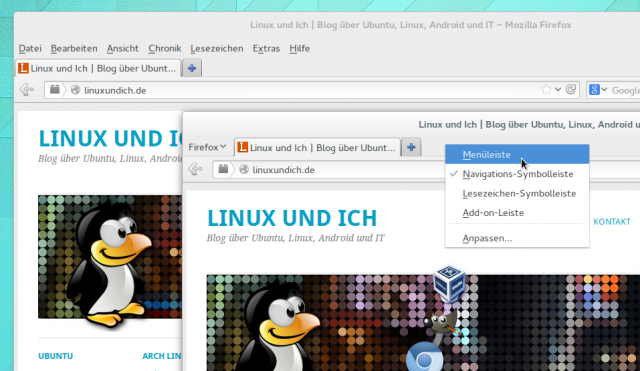
GNOME-Theme für Firefox installieren
Firefox benutzt unter GNOME nicht die „original“ Tabs und Icons des Systems. Mit dem GNOME-3-Theme für Firefox — früher nannte sich das Theme „Adwaita“ — lässt sich der GNOME-Look von Firefox jedoch recht schnell an die Optik von GNOME anpassen. Mit der Neugestaltung der Tabs in GNOME 3.12 passt das Aussehen zwar nicht mehr ganz perfekt. Doch im Groben und Ganzen fügt sich Firefox nun deutlich besser ins Bild ein, besonders wenn man wie oben empfohlen das Menü von Firefox zu einem Button reduziert.
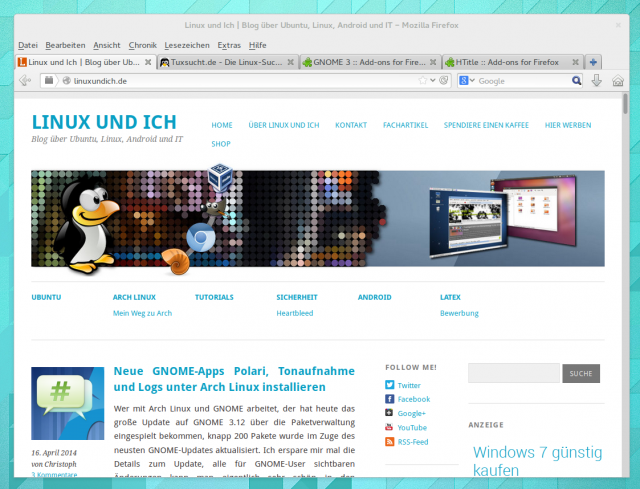
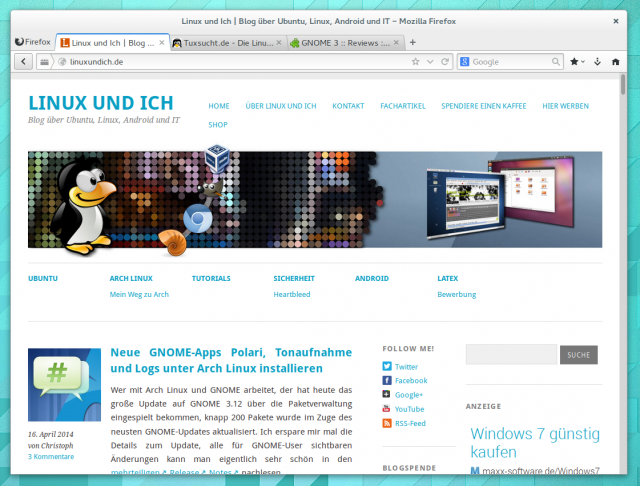
Fensterleiste bei maximierten Firefox ausblenden
Nicht nur für eine verbesserte Optik von Firefox unter der GNOME Shell dienlich, sondern auch sehr praktisch für User mit kleineren Displays ist die Firefox-Erweiterung HTitle. Sie entfernt — ähnlich wie etwa bei Nautilus oder auch Chrome/Chromium — die Fensterleiste des Browsers sobald man die Anwendung maximiert. Zusammen mit der reduzierten Menüleiste spart man so schnell 10 Prozent ansonsten brachliegenden Bildschirmplatz ein. Die Erweiterung arbeitet jedoch nur ordentlich mit der GNOME Shell zusammen, wer sie mit anderen Desktopumgebungen nutzen möchte, der muss in den Einstellungen der Erweiterung den „Legacy-Modus“ aktivieren.
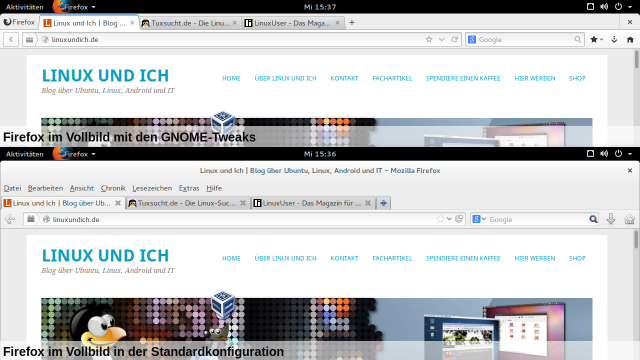

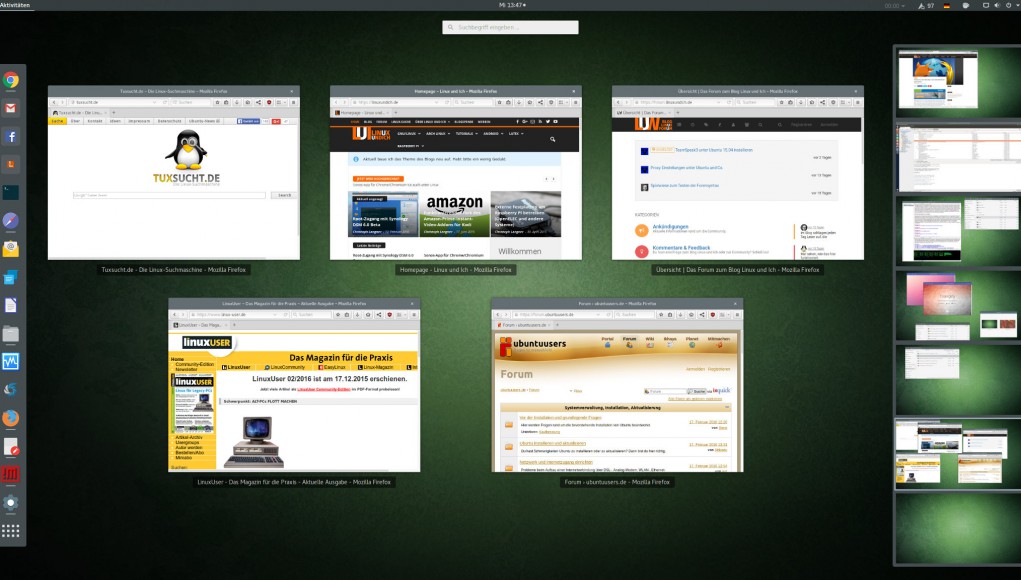



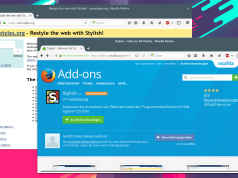
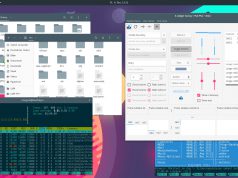





Genial, danke für den Tipp! Nutze auf meinem Desktop-PC Linux Mint 16 und das Komprimieren der Leiste zu einem Button rockt!!!!
Danke, Optionen zu haben ist immer gut. Zu denken man wisse, was für die Meisten gut sei, ist aber überheblich. Ich z.B. brauche die Menüleiste unbedingt. Zum Öffen von Lesezeichen, zum Öffnen von Tools unter Extras und ich mache öfter lokale Dateien über Datei auf. Warum soll ich da jedes Mal einmal mehr klicken und mich durch eine weitere Menüebene hangeln? Diese Denke, eine bestimmte Art der Benutzung vorgeben zu müssen, stört mich besonders bei Gnome 3 am meisten und mit Verlaub, ich finde das default Aussehen mit Adwaita oberpotthäßlich. Aber über Geschmack kann man sich ja streiten. Bei mir übernimmt Firefox das Tango Icon Theme und die systemweit eingestellte Fensterfarbe. Zusammen mit dem Fensterrahmen des Windowmanagers reicht mir das als „Sytemintegration“. Für alle die Gnome 3 nicht mögen, kann ich Mate wärmstens empfehlen. Ein langweiliger, unattraktiver Desktop. Ein weiteres, nettes Tool zum Anpassen von Firefox ist das Addon UI Fixer. Außerdem gewinnt man Platz durch die Einstellung „kleine Icons“ (Rechtsklick auf Menüleiste).
Da der Browser beim Betrachten des Beitrags nicht automatisch die Tipps übernimmt, ist der Beitrag eigentlich nicht überheblich. Jeder kann, niemand muss. Viele User wissen gar nicht, dass es solche Add-Ons gibt, von daher ist es einfach nur Informationsangebot 🙂
Um die Titelleiste zu entfernen habe ich das Adwaita-Theme modifiziert: http://www.webupd8.org/2011/05/how-to-remove-maximized-windows.html
Das hat den Vorteil, dass es Anwendungsübergreifend funktioniert.
Dazu benutze ich eigentlich immer Maximus — allerdings muss die Erweiterung wohl mal wieder auf nen aktuellen Stand gebracht werden. Christoph.
Auf die gleiche Weise habe ich meinen Firefox ebenfalls an das Gnome-Design angepasst. Mit Hilfe von Stylish und einem entsprechenden Userstyle lässt sich übrigens auch das Tabdesign von Gnome 3.12 umsetzen, welches das Firefox-Theme ja nicht mitbringt:
http://userstyles.org/styles/96689/gnome-3-htitle-csd-look-for-3-12
Hiermit würde es sich allerdings anbieten, die Tabs wieder unterhalb der Adressleiste anzuzeigen, wie es in den übrigen Gnome-Programmen so vorgesehen ist. Sieht auch besser aus, finde ich.
Hallo,
ja sieht jetzt ganz nett in meinem (Test-)ArchLInux aus.
Eine Frage: Seit ein paar Tagen kann ich per Tastatur die vorab definierten Programme nur noch mit einer Verzögerung von ca. 2 Minuten öffnen. Was ist der Grund?
Hi Carl, das scheint ein Bug zu sein, der sich mit GNOME 3.12 eingeschlichen hat. Andere GNOME-User unter Arch haben mir ähnliches berichtet… https://plus.google.com/u/0/b/112838793429040921402/+LinuxundichDe/posts/CGpDQ9yX211 Es scheint Workarounds zu geben, schau mal hier rein: https://bbs.archlinux.org/viewtopic.php?id=180075
Grüße, Christoph
Hi Christoph,
Dein Tipp mit dem Workaround war super; jetzt geht es wieder in der „normalen“ Geschwindigkeit. Vielen Dank und schöne Ostern.
Super, dir auch frohe Ostern!
Bin mir nicht sicher ob’s nur um die GNOME Integration oder auch um mehr Bildschirmplatz geht.
Ansonsten könnte man das Firefox UI noch weiter verkleinern:
https://addons.mozilla.org/en-US/firefox/addon/prospector-lessChrome-HD/
Vielen Dank für den HTitle tip. Das hatte ich schon länger mal gesucht.
Leider ist die Gnome-Shell integration nicht mit „Addons in URLbar“ compatibel. Da werden die addon icons dann leider riesig und nicht mehr wirklich gut benutzbar. Aber halb so wild, hab mich eh so sehr an das Standardlayout gewöhnt, dass ich das gut verschmerzen kann.